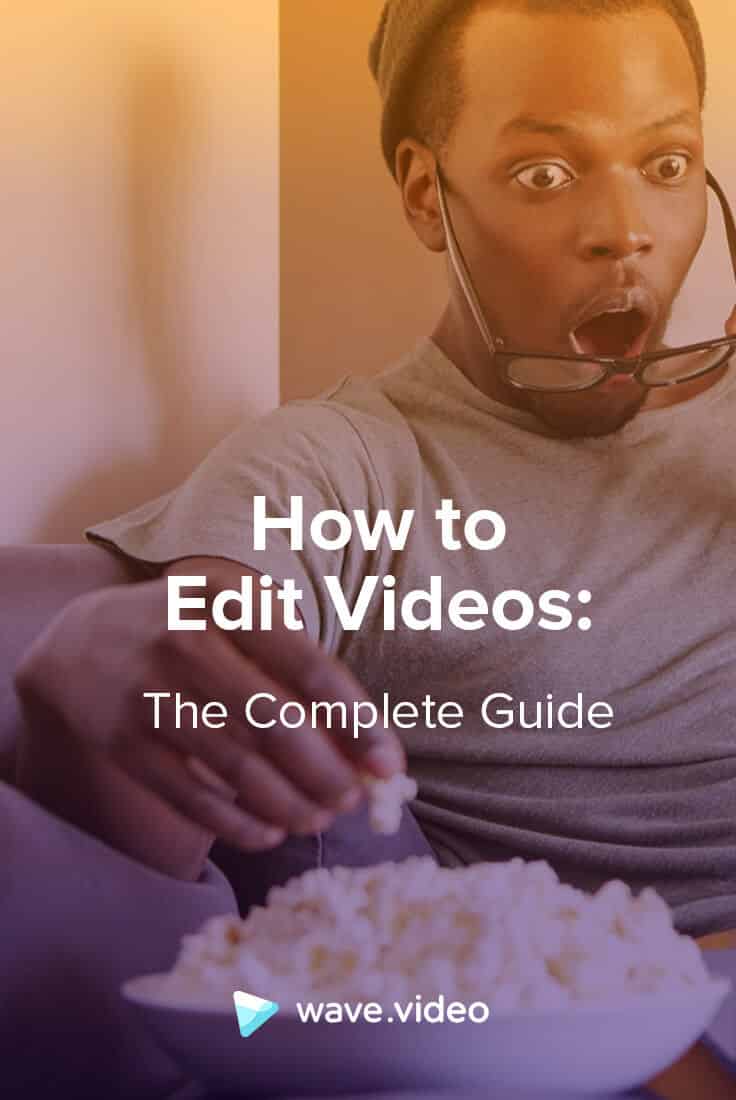Video's bewerken: de complete gids

Videobewerking is momenteel een veelgevraagde vaardigheid. De opkomst van video en social media marketing betekent dat er nog nooit een beter moment is geweest om te leren hoe je video's voor jezelf bewerkt - en gelukkig is het eenvoudig om te leren hoe het moet.
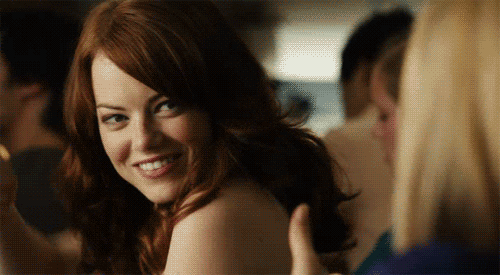
Als u een paar eenvoudige principes van videocompositie begrijpt en software vindt die voor u werkt, kunt u binnen enkele uren beginnen met het samenstellen van hoogwaardige, bruikbare video's. Lees verder om erachter te komen waarom videobewerking zo'n waardevolle vaardigheid is en hoe je het aan je gereedschapskist kunt toevoegen.
Waarom zou je video's leren bewerken?
Ten eerste, waarom is videobewerking een vaardigheid die je in de eerste plaats zou willen opdoen?
Er zijn genoeg redenen.
Waarom u ook video's wilt maken - voor uw bedrijf, voor uw persoonlijke blog of YouTube-kanaal, of gewoon voor artistieke expressie - als u weet hoe u uw eigen beelden samenstelt en monteert, kunt u uw doelen bereiken en met meer mensen op internet in contact komen.
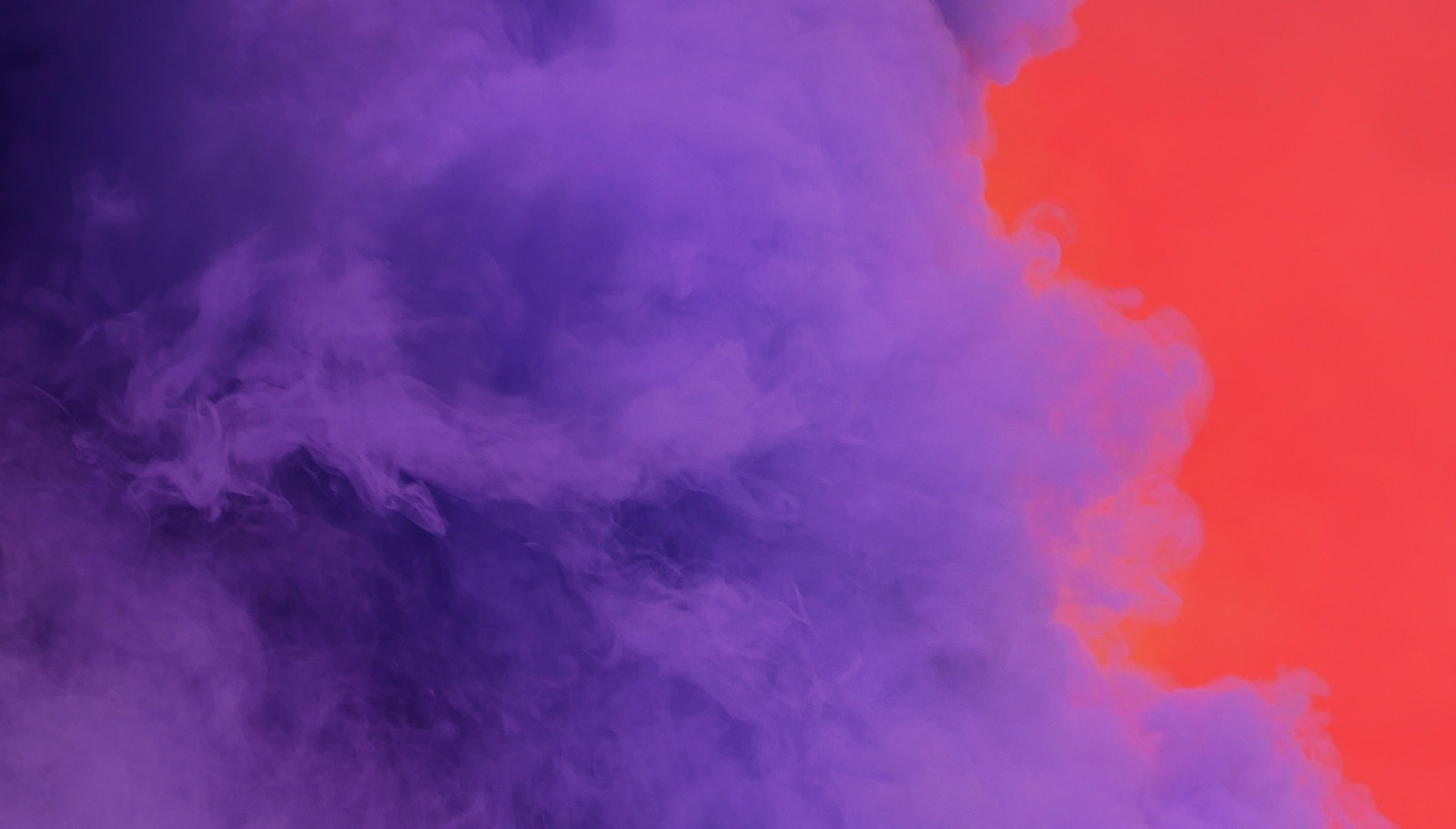
Als u weet hoe u uw eigen beelden samenstelt en monteert, kunt u uw doelen bereiken en met meer mensen op internet in contact komen.
Video heeft een ongeëvenaard bereik
Een groot voordeel van de keuze voor dit medium is dat video een ongeëvenaard bereik heeft, en dit lijkt niet snel te veranderen. Miljoenen mensen over de hele wereld met internettoegang kijken dagelijks naar video's.
De enorme hoeveelheid reeds bestaande video-inhoud is duizelingwekkend: elke 30 dagen wordt er op het internet meer nieuwe video-inhoud geüpload dan de Amerikaanse televisienetwerken in de afgelopen 30 jaar hebben uitgezonden!
En Cisco voorspelt dat tegen 2021 elke seconde een miljoen minuten video-inhoud over de wereldwijde IP-netwerken zal gaan. Natuurlijk is er veel concurrentie. Maar de cijfers maken duidelijk dat er ook een enorme pool van potentiële kijkers is die u kunt aanboren. Dus, als je wilt leren hoe je video's bewerkt, is dit het moment.
Video is onderhoudend
Video is populair bij kijkers omdat het visueel, onderhoudend en moeiteloos te consumeren is.
Maar voor bedrijven is er naast het blij maken van klanten nog een andere reden om video's te maken: het medium is ongelooflijk effectief om nieuwe leads te bereiken en ervoor te zorgen dat ze een merk onthouden. Contentmarketeers weten hoeveel gemakkelijker het is om iemand op de afspeelknop van een video te laten klikken dan om een artikel met dezelfde informatie te lezen.
Wees je eigen baas - leer zelf video's bewerken
Veel bedrijven en marketeers besteden het maken van video's gedeeltelijk of geheel uit. Hoewel dit zeker een geldige keuze is, biedt leren hoe je zelf video's kunt bewerken veel meer mogelijkheden. Hier zijn een paar redenen waarom u misschien zelf video's wilt gaan bewerken.
- Zelf een video plannen, opnemen en bewerken, van begin tot eind, geeft je volledige creatieve controle over het eindproduct.
- U kunt ervoor zorgen dat de toon en de visuals van de video het imago van uw merk versterken en potentiële klanten aanspreken.
- Als u het maken van video's hebt uitbesteed aan professionals, kunt u door zelf te leren monteren ook een groot deel van uw budget voor contentmarketing terugwinnen.
- U bespaart ook tijd door het heen en weer gepraat over wat u wilt en het aanvragen van revisies te vermijden.
Naar videobewerkingsvaardigheden is veel vraag, en ze zijn gemakkelijker te leren dan je zou denken. Je hebt geen groot budget of diepgaande kennis nodig om te beginnen. Er zijn veel goede videobewerkingsprogramma's beschikbaar (waarover later meer), en veel daarvan zijn gericht op beginners. Al met al is er nog nooit een beter moment geweest om te leren - dus laten we beginnen.
6 van de meest voorkomende videobewerkingstechnieken
Als je voor het eerst video's maakt, vraag je je misschien af wat het eigenlijk betekent om een video te bewerken. Wat komt er kijken bij het maken van ruwe opnamen (of het vinden van stockclips) en het omzetten daarvan in een gepolijst, presentabel eindproduct? Hoe bewerk je video's?
Hier zijn enkele van de meest voorkomende bewerkingstechnieken die videomakers gebruiken.
1. Tekst toevoegen aan video
Het toevoegen van een tekstoverlay is een van de eenvoudigste manieren om een basisvideo aan te kleden, en het kan uw video's een stuk aantrekkelijker maken. Ondertitels of bijschriften toevoegen verbetert bijvoorbeeld de toegankelijkheid en laat gebruikers uw video's zonder geluid bekijken. U kunt ook tekst toevoegen om extra details te geven over wat er in de video gebeurt.
2. Commentaar toevoegen
Nadat u uw beelden hebt opgenomen, kunt u commentaar toevoegen om overgangen vloeiend te laten verlopen, extra informatie te geven en stiltes in uw video op te vullen. Met videobewerkingsprogramma's kun je gemakkelijk extra commentaar over je beelden leggen.
3. Filters toevoegen
Het juiste filter kan een video er veel beter en professioneler doen uitzien. Filters worden vaak gebruikt om de belichting van een video te verbeteren, een bepaalde emotionele toon aan te geven, of de beelden meer te laten opvallen. De meeste videobewerkingssoftware heeft ook speciale effecten, zoals kleuroverlappingen en kleurinversie, die video's kunnen verbeteren als ze goed worden gebruikt.

Filters kunnen je video ook een consistente en merkuitstraling geven. Gebruik je merkkleuren voor het filter en pas het toe op de hele video. Een super eenvoudige manier om video's te bewerken.
4. Hoe video's bewerken door muziek of geluidseffecten toe te voegen
Muziek is een fantastische manier om de toon van uw video te zetten. Peppy, serieus of nostalgisch, de juiste achtergrondmuziek vertelt de kijkers hoe ze je video moeten bekijken en begrijpen. Muziek is ook een geweldige opvulling voor rustige segmenten zonder gepraat.

Muziek is een fantastische manier om de toon van je video te zetten.
Naast muziek kunt u met videobewerkingssoftware ook Foley-geluidseffecten toevoegen, dat zijn geluiden die aan een video worden toegevoegd om deze na de opname te verbeteren. Als u bijvoorbeeld buiten opnamen maakt op een regenachtige dag, is het mogelijk dat uw camera het geluid van de regen niet oppikt. Als u dat geluid wilt opnemen, kunt u tijdens de montage een regeneffect over de juiste delen van uw video leggen.
5. Overgangen toevoegen
Goede overgangen leren maken is belangrijk voor iedereen die video's leert bewerken. Het is een van de belangrijkste dingen waar videobewerkingssoftware je bij helpt. Een paar van de belangrijkste soorten video-overgangseffecten die je onder de knie wilt krijgen zijn:
- De cut. Een gewone cut is gewoon een overgang van de ene clip naar de andere, zonder speciale effecten. Cuts zijn de meest voorkomende soort video-overgangen, en als ze goed worden uitgevoerd, vallen ze de kijkers nauwelijks op.
- De cutaway. Zitten er hiaten in de actie van uw beelden? Bedek ze en houd de kijkers geïnteresseerd met een cutaway. Dit type overgang neemt afstand van de hoofdactie, toont een korte opname van iets anders en keert dan terug naar de hoofdactie. De sleutel tot goed materiaal voor cutaways is het maken van veel B-roll materiaal.
- De overvloeier. Een overvloeier is een soort overgang waarbij het ene beeld overgaat in het andere. Dit type overgang is niet zo "onzichtbaar" als een gewone knip, dus je gebruikt het best spaarzaam, maar onder de juiste omstandigheden kan het heel doeltreffend zijn.
- L en J overgangen. Deze overgangen bevatten zowel geluid als beeld. Om een L-cut te maken, knipt een editor de beelden van iemand die praat weg, maar laat de audio verder spelen over het volgende beeld. Een J-cut is het tegenovergestelde: de dialoog begint over een ander beeld, gevolgd door een cut naar de persoon die spreekt.
- De fade-in en fade-out. Een fade-in of fade-out is de overgang van een beeld naar een zwart scherm (of omgekeerd).
- Het vegen. Een veeg is een soort overgang waarbij een frame van het scherm wordt "weggeveegd" met een ander frame, meestal van de ene kant van het scherm. Wipes moeten zeer spaarzaam worden gebruikt, omdat ze er een beetje goedkoop uit kunnen zien als ze lukraak worden gebruikt.
6. Het formaat wijzigen
Misschien maak je een video voor sociale media en wil je weten hoe je die bewerkt. In dat geval zul je waarschijnlijk een vierkant formaat willen gebruiken, zodat mensen het gemakkelijk kunnen bekijken op mobiele apparaten.
Als u daarentegen een video maakt voor YouTube, wilt u een liggend formaat gebruiken. Met een goed videobewerkingsprogramma kun je de video online verkleinen en in zoveel verschillende formaten maken en opslaan als je nodig hebt.
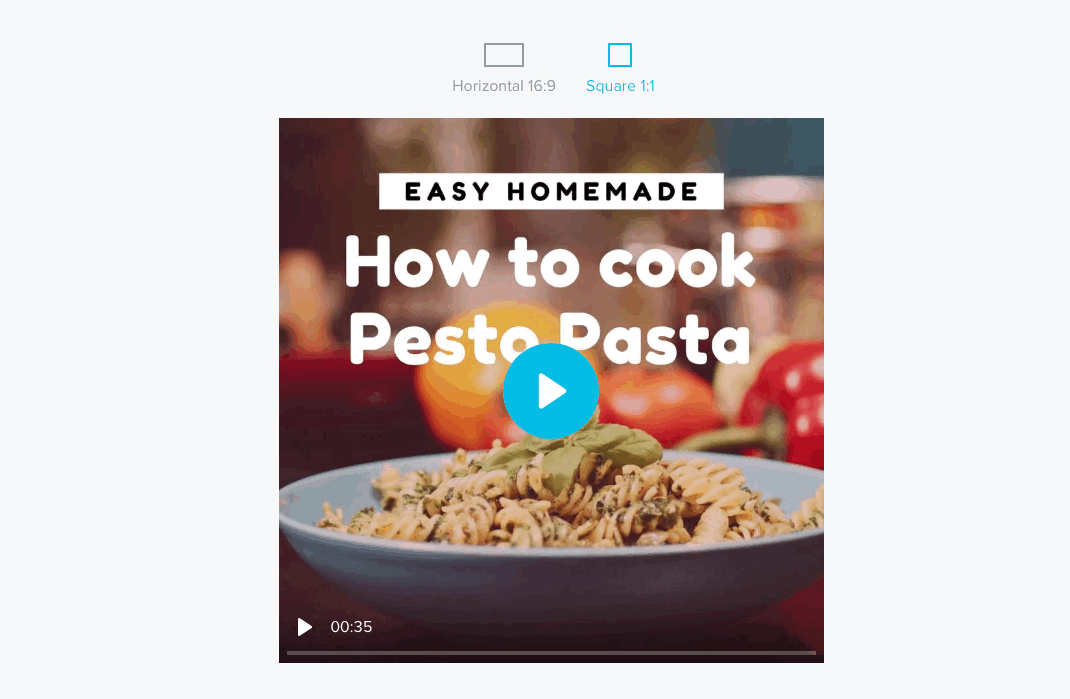
Best practices voor videobewerking en te vermijden fouten
Er zijn een paar best practices die je moet kennen als je gaat uitzoeken hoe je je eerste video gaat monteren. Als je weet hoe je veelgemaakte fouten kunt vermijden, zal je eindproduct eruitzien en klinken alsof het door een professional is gemaakt.
- Houd je overgangen eenvoudig. Een veelgemaakte fout die nieuwe filmbewerkers maken is het gebruik van te veel ingewikkelde overgangen. Het is misschien leuk om wipes en dissolves te leren gebruiken, maar in de handen van onervaren editors zien deze effecten er vaak smakeloos uit. Houd het waar mogelijk bij eenvoudige overgangen en bewaar mooie overgangen voor momenten waarop je er een goede reden voor hebt.
- Knip op actie. Het overgaan van een stilstaand beeld naar een ander ziet er onhandig uit. Overgangen zien er soepeler uit als je in plaats daarvan van beweging naar beweging knipt.
- Geef prioriteit aan duidelijke, heldere audio. Het is gemakkelijk te vergeten, omdat video zo'n visueel medium is, maar je audio is eigenlijk het belangrijkste onderdeel van je video. Geluid van slechte kwaliteit leidt veel meer af dan wazige beelden. Als je je eigen audio opneemt, gebruik dan een hoogwaardige microfoon. Speel je clips af om er zeker van te zijn dat ze goed klinken voordat je ze toevoegt aan je video.
Hoe Lav-microfoons te gebruiken
Leer hoe u lavmicrofoons gebruikt en een geweldige voice-over voor uw video'smaakt. - Gebruik passende muziek. Opzwepende muziek gebruiken voor een serieuze video, of andersom, is een veelgemaakte fout waardoor veel kijkers zich niet met je emotionele boodschap kunnen verbinden. Kies audio die past bij de sfeer van je video, en wees niet bang om meer dan één achtergrondtrack te gebruiken als dat nodig is.
- Zorg voor de juiste timing. Bewerk je video met oog (en oor) voor timing. Als je achtergrondmuziek gebruikt, probeer dan bijvoorbeeld op de maat te knippen. Probeer de actie soepel te laten verlopen zonder abrupt vooruit te springen of in een pauze te vallen.
- Gebruik effecten weloverwogen. Video-effecten kunnen je harde werk extra glans geven, maar als je ze te veel gebruikt, kunnen ze er amateuristisch uitzien. Overdrijf niet met filters en tekstoverlays op je video, en zorg ervoor dat de effecten die je gebruikt in overeenstemming zijn met de algemene esthetiek van je video. Minder is vaak meer.
Hoe video's bewerken met software
Klaar om zelf een video te bewerken? Er is veel goede software, zowel online als als download, waarmee je aan de slag kunt. Hier zijn vijf videobewerkingsprogramma's om te bekijken terwijl je zoekt naar het perfecte hulpmiddel voor jou.
1. Wave.video
Maak boeiende video's met Wave.video
Bewerk uw video's, maak video-advertenties en sociale video's met Wave.video, een gebruiksvriendelijke online video-editor.Wave.video is een krachtige maar beginnersvriendelijke video-editor. Zijn drag-and-drop interface is eenvoudig te leren gebruiken, en het geeft u veel functionaliteit binnen handbereik. Deze tool wordt geleverd met een grote bibliotheek aan stockbeelden en audio die u kunt gebruiken. Het is ideaal voor het maken van alle soorten video's, van advertenties tot documentaires. Een goede keuze als je net begint met het leren bewerken van video's.
2.Adobe Premiere Pro
Adobe Premiere Pro is nog zo'n standaard videobewerkingsprogramma. Naast alle bewerkingsfuncties die je nodig hebt, kun je met Adobe Premiere Pro ook aan meerdere projecten tegelijk werken. De leercurve voor dit programma ligt iets hoger dan voor andere programma's op deze lijst, maar Adobe biedt voldoende stap-voor-stap tutorials om je op weg te helpen als je nog niet eerder aan videobewerking hebt gedaan.
3. Filmora
In Filmora kun je gemakkelijk filters, overlays, tekst en andere details aan je video's toevoegen. Bezoek hun effectenwinkel om te kiezen uit tonnen verschillende video-effecten - ze werken hun collectie elke maand bij met nieuwe. Filmora biedt een gratis proefversie, zodat je risicoloos kunt ervaren hoe de tool werkt voordat je beslist of je je eraan verbindt.
4. iMovie
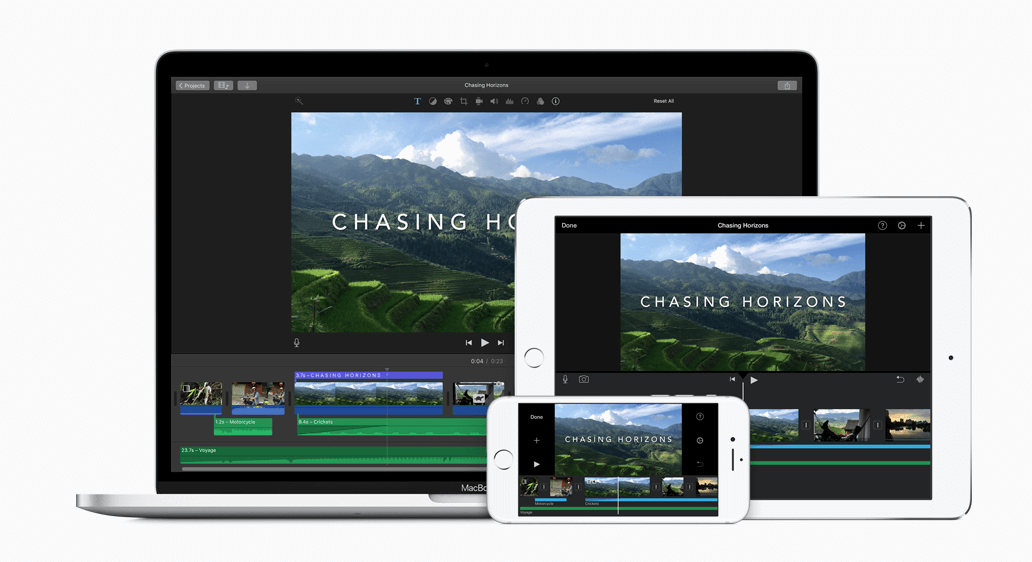
Als je een Mac of een iOS-apparaat hebt, is iMovie misschien wel de perfecte videobewerker voor jou. Je werk wordt opgeslagen in de cloud, waardoor je gemakkelijk vanaf meerdere apparaten aan je projecten kunt werken.
iMovie ondersteunt 4K-video. Het maakt ook publiceren automatisch - selecteer gewoon je gewenste verkooppunten (zoals Youtube, Vimeo of Facebook) en iMovie publiceert je video daar in het juiste formaat.
5. Camtasia
Moet u video's maken waarbij u de kijkers uw computerscherm laat zien? Dan is Camtasia wellicht het perfecte hulpmiddel. Deze alles-in-één software neemt uw computerscherm op (of alleen een specifiek venster). Vervolgens helpt het u bij het toevoegen van commentaar, audio, overlays en andere effecten die u wilt.
Video's bewerken in Wave.video
Klaar om de handen uit de mouwen te steken en videobewerking te proberen? Met Wave.video kunt u binnen enkele minuten beginnen met het maken van uw eerste sociale video of explainer, ongeacht uw ervaring. Hier volgt een snelle stap-voor-stap uitleg over hoe u een eenvoudige (maar goed uitziende!) video maakt in deze tool.
1. Maak een account aan.
Als u Wave.video nog nooit hebt gebruikt en wilt leren hoe u uw video's in deze tool kunt bewerken, kunt u het gratis uitproberen en later uw abonnement upgraden. Met een gratis account kunt u maximaal 10 korte video's maken met het Wave. video-watermerk. U kunt ook 10 videoclips en 20 eigen afbeeldingen uploaden (om nog maar te zwijgen van de toegang tot de bibliotheek met stockafbeeldingen en -clips).
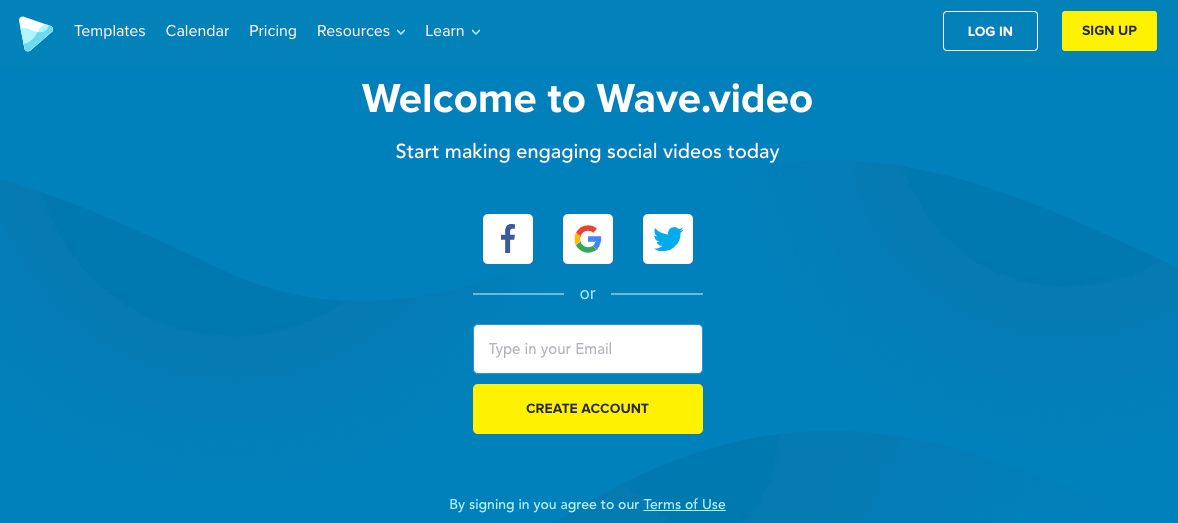
2. Kies uw videobeelden.
Wave.video geeft u veel opties om zoveel creatieve vrijheid uit te oefenen als u wilt. Begin met te beslissen of u een kant-en-klaar sjabloon voor uw video wilt gebruiken of helemaal opnieuw wilt beginnen. Als u op "Nieuw project" klikt , komt u op een pagina met sjablonen, met handige categorieën in de linkerzijbalk om uw zoekopdracht te verfijnen.
Videosjablonen in Wave.video
Als u uw video zelf wilt samenstellen, klikt u op de knop "Start from scratch " in het midden van het scherm. Dit brengt u naar de voorraadbibliotheek van Wave, waar u de clips en afbeeldingen kunt selecteren die u wilt gebruiken. Klik op een relevante categorie om naar media te zoeken.
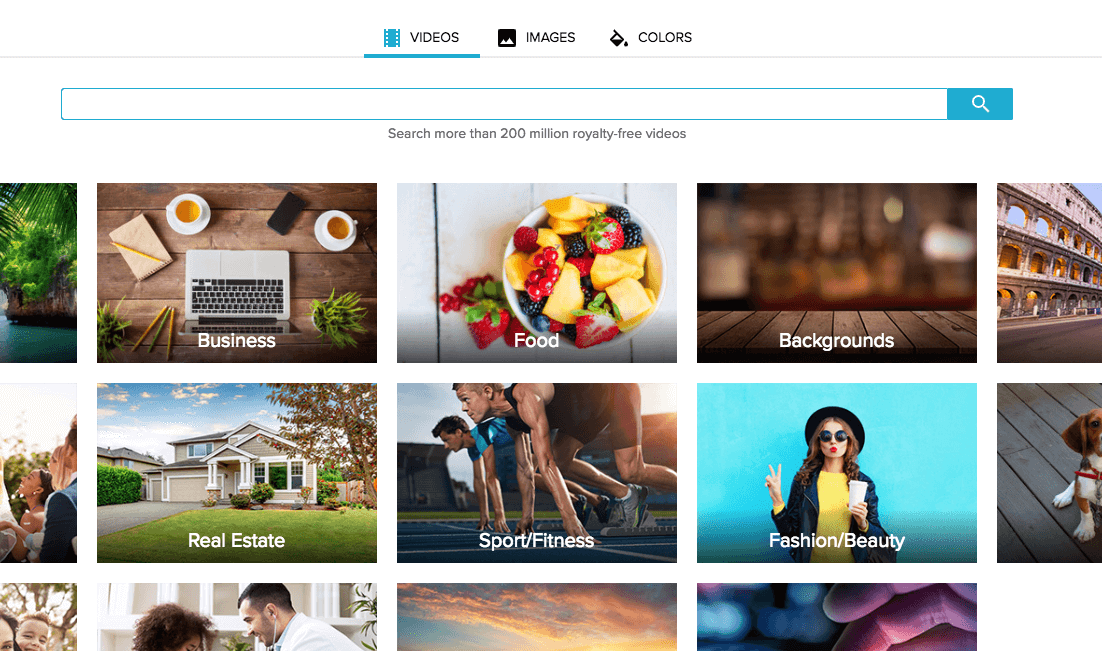
Heb je zelf beeldmateriaal dat je wilt gebruiken? Klik op het tabblad Uploads bovenaan de pagina. Sleep alle media die je wilt gebruiken naar het scherm. Terwijl je clips en beelden selecteert om in je video te gebruiken, verschijnen ze in de tijdlijn op je montagescherm.
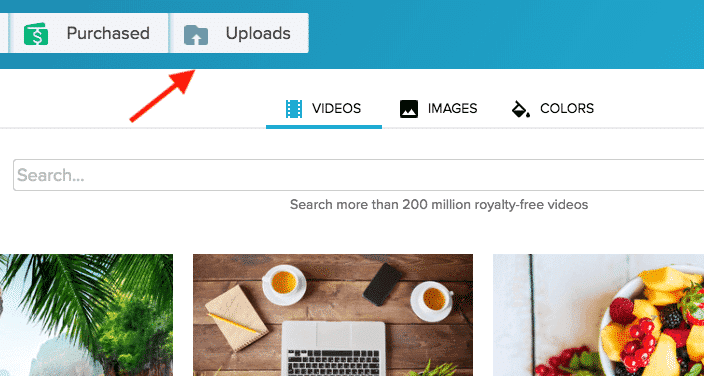
3. Kies uw formaat.
Een van de opties voor het bewerken van video's in Wave.video is het wijzigen van het videoformaat. U kunt kiezen uit normaal liggend formaat, vierkant formaat of 9:16-formaat voor Instagram. Als u iets anders dan de liggende modus kiest, moet u de media die u gebruikt waarschijnlijk bijsnijden. Daarom is het belangrijk om te beslissen over uw formaat voordat u iets anders doet.
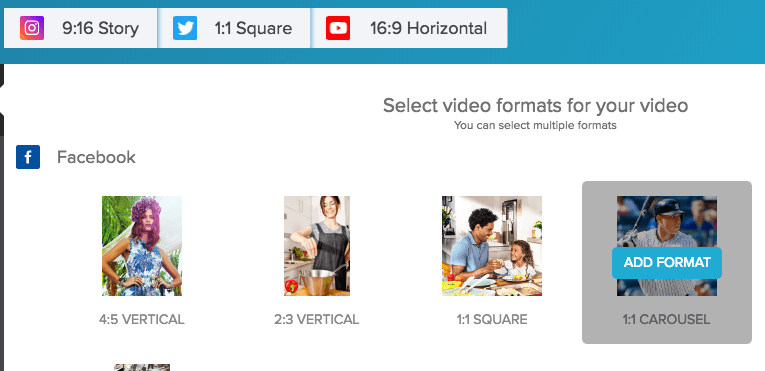
4. Voeg andere video-effecten toe.
Wilt u uw video versnellen, vertragen of een kleur overlay toevoegen? U vindt al deze hulpmiddelen rechts op de pagina. Zorg ervoor dat je "Video" hebt geselecteerd, in plaats van "Tekst", om deze opties te zien.
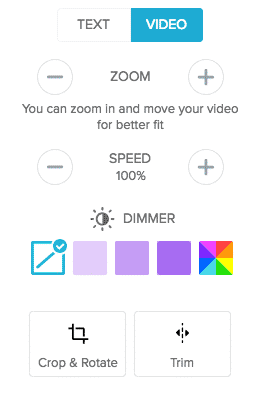
Videobewerkingsopties in Wave.video
5. Voeg teksteffecten toe.
Tekst over een clip leggen in Wave.video is heel eenvoudig. Schakel van "Video" naar "Tekst" aan de rechterkant van het scherm, en er verschijnen opties voor het toevoegen en aanpassen van tekst.
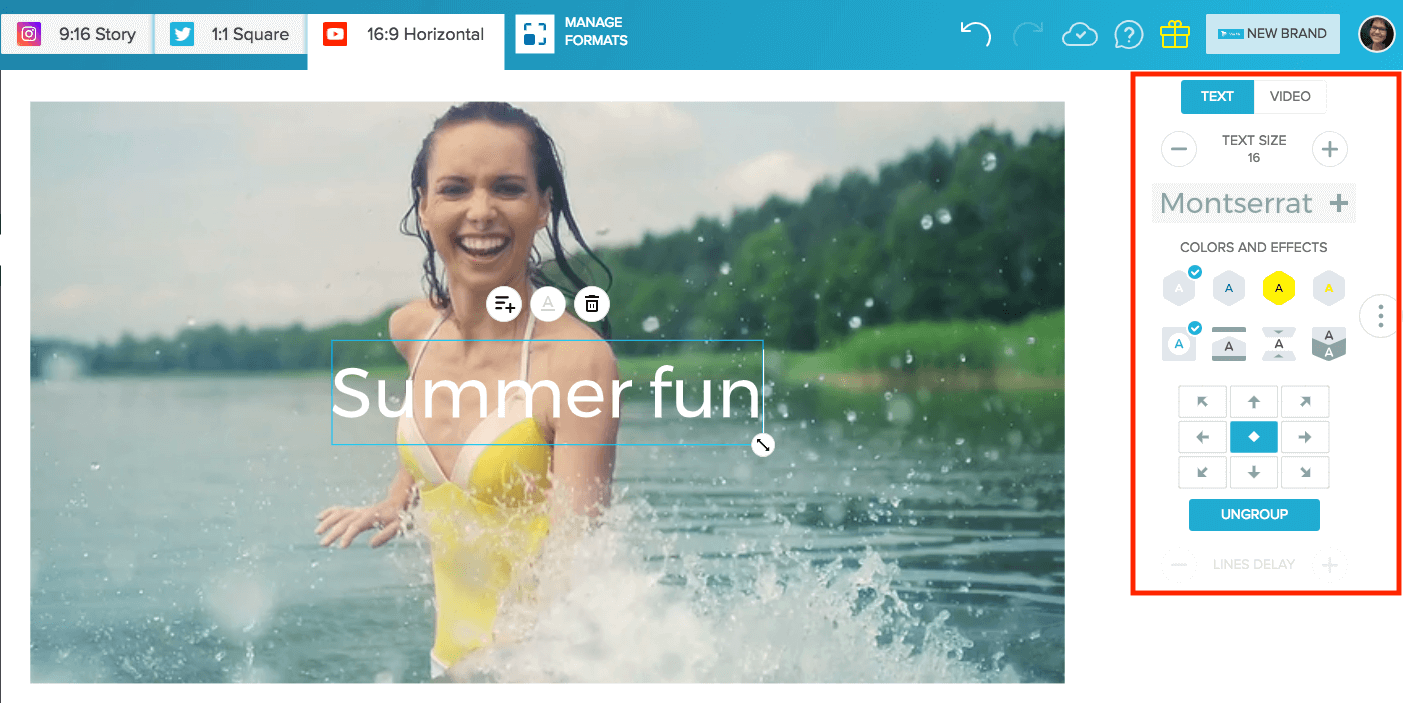
U kunt uw tekst verplaatsen, het lettertype en de grootte wijzigen, en verschillende animaties selecteren voor hoe uw bericht verschijnt. Voeg ondertitels toe door op de linkerknop (met het plusteken) boven je hoofdbericht te klikken. Op elk moment tijdens dit proces kunt u zien hoe uw afgewerkte video eruit zal zien door te klikken op de afspeelknop op uw tijdlijn.
6. Stickers en GIF's toevoegen
Een van mijn favoriete functies in Wave.video is dat je er stickers en GIF's aan je video kunt toevoegen. De functie is van onschatbare waarde als het gaat om het maken van video's voor social. Stickers zijn een universele communicatietaal die iedereen kan begrijpen. Als u wilt leren hoe u video's bewerkt die viraal zullen gaan op social, is stickers wat u nodig hebt!
Stickers in Wave.video
Maak uw video's boeiender met stickers en GIF's van Wave.video online video-editor.7. Voeg uw logo toe.
Als u uw logo in uw video wilt opnemen, kunt u dit uploaden in het scherm "Watermerk". Als u een gratis account gebruikt, vergeet dan niet dat uw video ook een Wave.video-watermerk heeft totdat u een upgrade uitvoert.
8. Voeg muziek en geluidseffecten toe.
Wave heeft meer dan 300.000 audiotracks die u in uw video's kunt gebruiken. In het scherm "Muziek toevoegen" kunt u zoeken op categorie of op trefwoord.
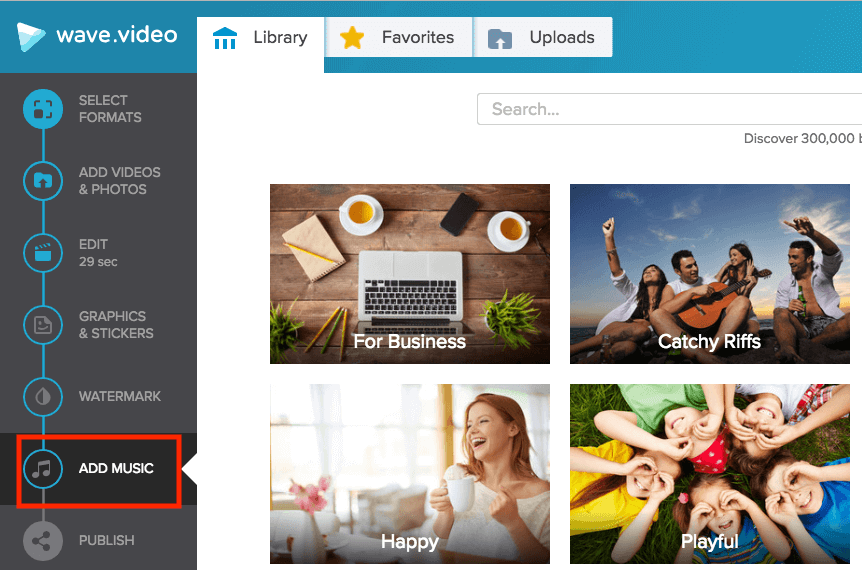
Als je al je eigen audio hebt, upload deze dan door het tabblad Uploads bovenaan de pagina te selecteren. Gratis accounts kunnen maximaal 10 audiobestanden uploaden.
Nadat je een geluidsfragment hebt geselecteerd of geüpload, wordt het toegevoegd aan je video, en kun je het aanpassen zoals je wilt. U kunt de lengte van het geluid aanpassen, het volume harder of zachter zetten en beslissen of het geluid moet in- of uitfaden. Deze opties staan, net als de andere tekst- en video-opties, aan de rechterkant van het scherm.
8. Publiceer uw video!
Zodra alles er goed uitziet en goed klinkt, klikt u op de pagina Publiceren. Hier kunt u uw video downloaden naar uw apparaat of rechtstreeks delen op de sociale platforms van uw keuze.
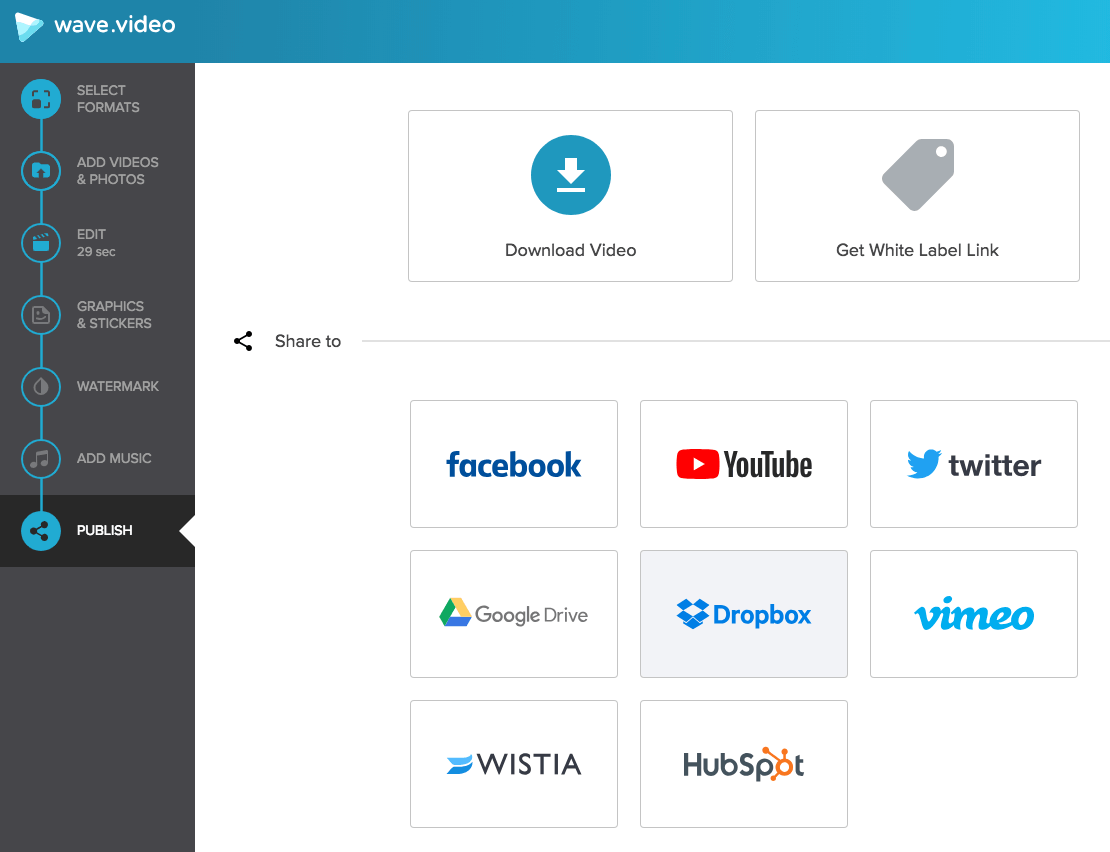
Publicatieopties in Wave.video
Na het upgraden van je account kun je ook een white label link naar je video's krijgen, wat handig is als je video's maakt voor een ander bedrijf of bureau.
Inpakken
Het leren bewerken van video's is niet zo moeilijk als veel mensen denken, vooral als u de juiste hulpmiddelen hebt. Software als Wave.video maakt het proces van videobewerking eenvoudig en toegankelijk, zelfs voor beginners, en de meeste tools die u online vindt hebben voldoende functionaliteit om met u mee te groeien naarmate u meer geavanceerde bewerkingstechnieken leert. Begin vandaag nog met het leren van deze waardevolle vaardigheid - het opnemen van meer video in uw inhoud en sociale strategieën zal later een groot verschil maken.